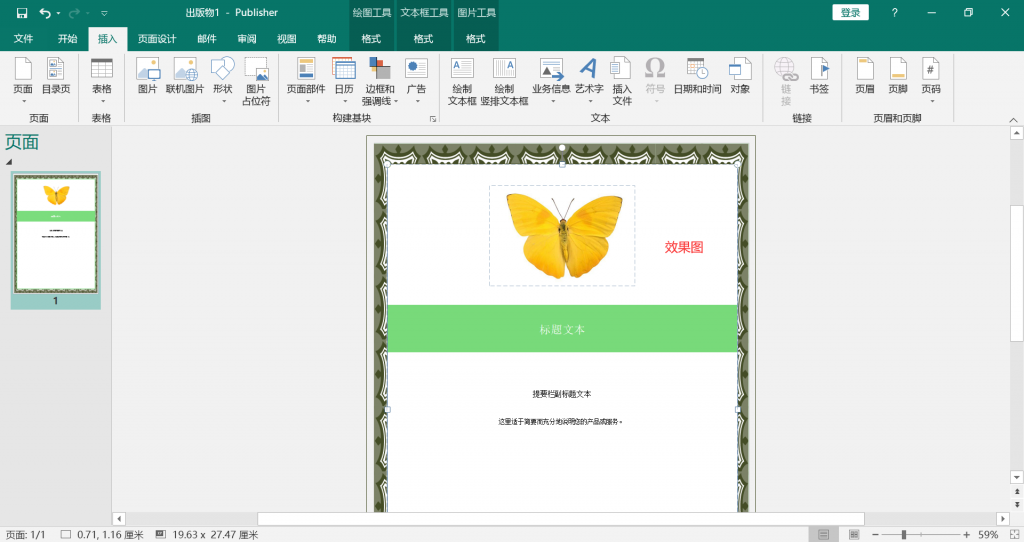能够为海报,研究报告和其他已出版的材料创建快速且有吸引力的布局。 尽管许多人会前往Photoshop,但如果您需要随时随地的东西,Microsoft Publisher是基本但令人印象深刻的布局的理想选择,它将使您脱颖而出。
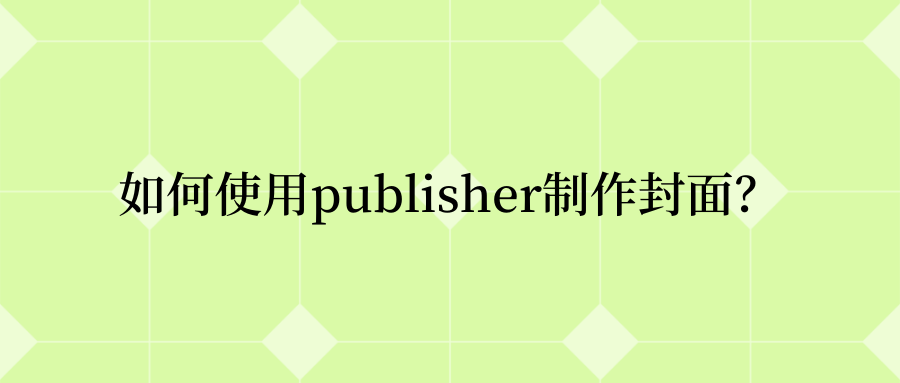
打开Publisher之后,我们要做的第一件事就是选择一个新的空白文档。 尽管Publisher上的模板有很多选择,但我们想自己设计海报。从那里,我们将转到顶部功能区上的“页面设计”标签。 从那里,我们将选择我们的配色方案和背景色。
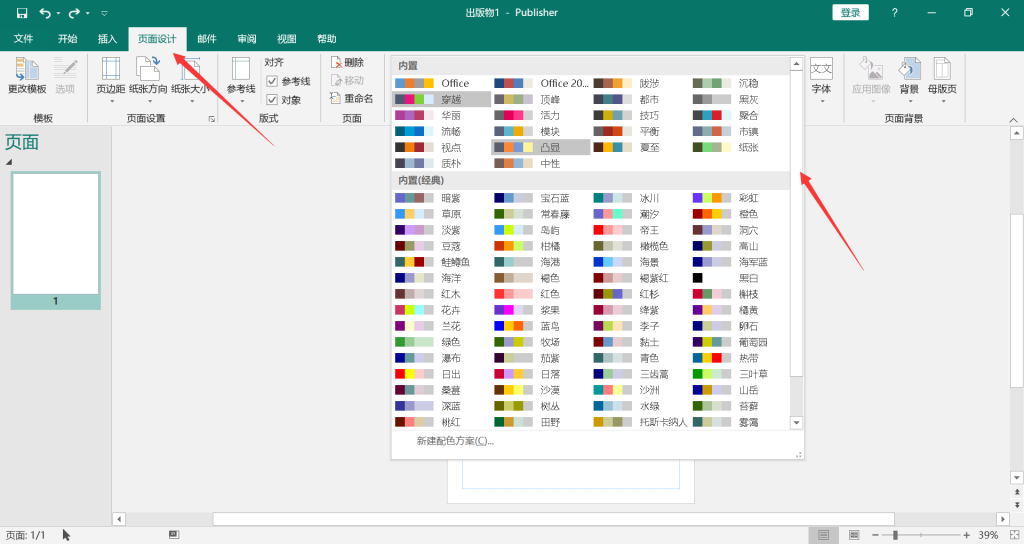
Publisher上的配色方案选项很棒。 它为您节省了寻找互补色的麻烦,或者使您可以制作出无聊的黑白海报。 当然,您也可以创建自己的方案。您也可以选择字体的方案。
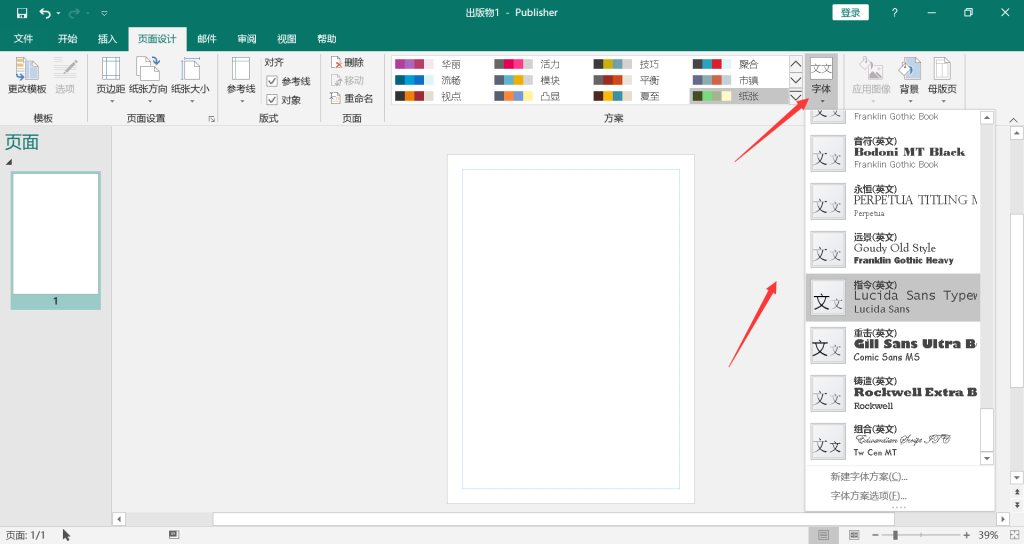
选择方案后,我们决定用配色方案中的绿色填充背景。您还可以选择做渐变背景,图案背景或上传自己的图像以用作背景。
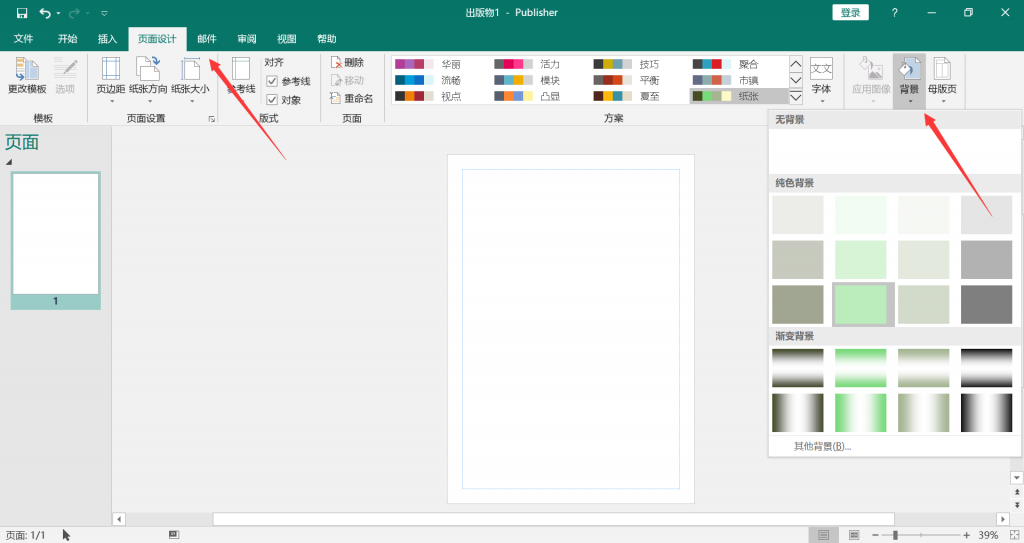
之后,我们移至顶部功能区上的“插入”选项卡以创建海报的内容。我们所做的大部分工作来自顶部功能区“构建模块”部分中的“页面部件”或“边框和强调线”选项。我们首先从边框和强调线中选择菱形图案,然后将其粘贴,直到遍历页面为止。 接下来,我们从“页面部件”的“标题”部分中选择标题,并从“边框和强调线”中选择标题周围的边框。
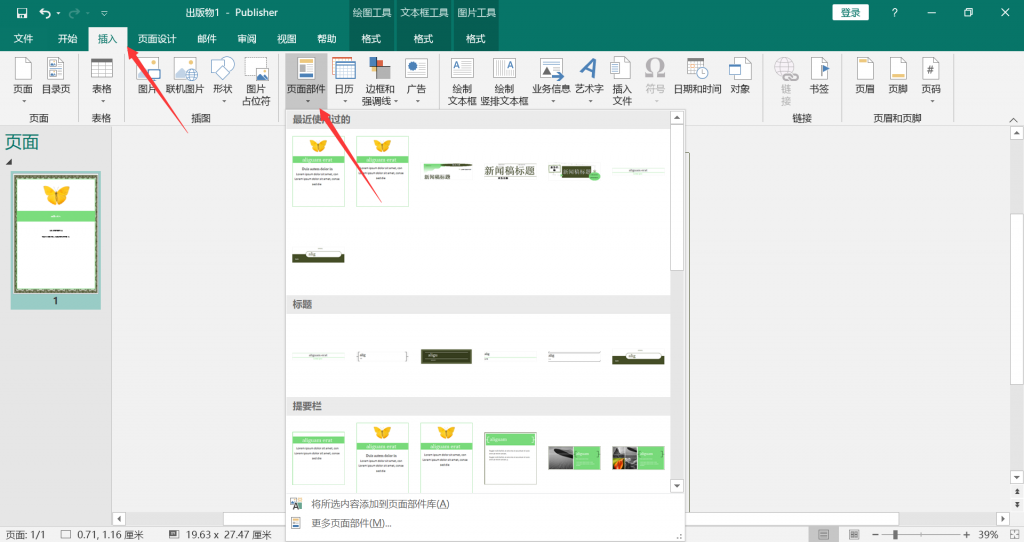
Publisher最好的部分之一是它采用了设计中的困难方面并对其进行了简化。 尽管您对最终项目的控制可能不如在Photoshop中那样多,但Publisher可以节省时间和精力,同时仍然为您提供引人注目的生动活泼的最终产品。 Publisher不仅对海报有用,而且对于创建演示文稿,小册子,卡片甚至引人注目的简历都非常有用!